這篇教程是向武林網(wǎng)的朋友介紹如何利用3ds Max快速制作超真實的電池圖標方法,教程難度一般,適合像我一樣的MAX菜鳥學習,制作過程介紹地也很詳細,推薦給武林網(wǎng)的朋友,希望大家喜歡。好了,我們一起先來看看最終的效果圖吧:

隨著技術(shù)的發(fā)展,3D圖標運用越來越多,深受廣大用戶的喜愛.在這
里,我們通過講解如何使用快速制作1個3D圖標,使用3D軟件制作3D圖標,
非常方便快捷,而且,涉及到動態(tài)效果,實現(xiàn)起來也是非常的方便.本教程
制作主要是傳授方法,效果方面沒有細調(diào),望對大家有幫助
具體的制作步驟如下:

一 使用軟件: 3DMAX
創(chuàng)建1個圓柱體.

積壓出電池頂部形狀

模型完工,擺放好位置

這時候,模型完成,為了讓模型有色彩和貼圖,因此我們需要進行UV切割,這里我們借助外部軟件來進行UV 切割。
將模型選擇導出,為OBJ格式

使用軟件:UVlayout
將模型進行分離,并進行舒展

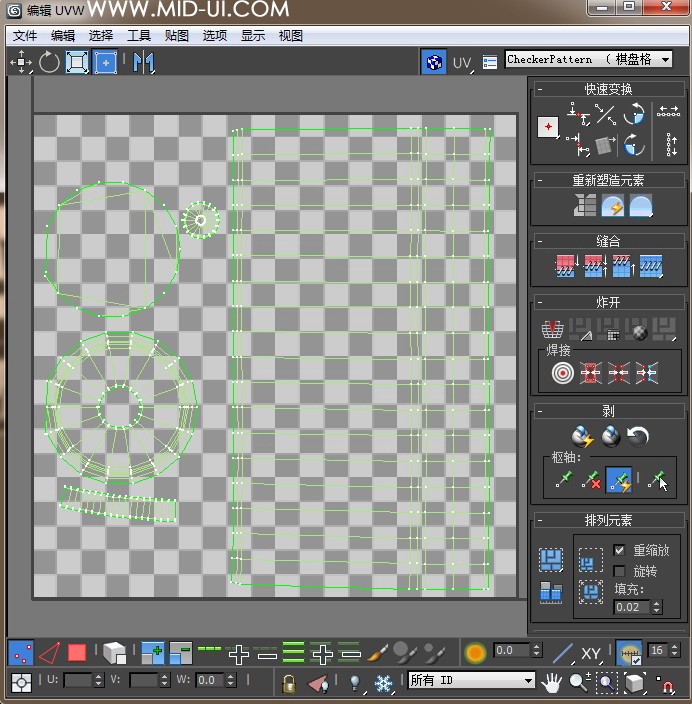
在Photoshop里繪制貼圖,根據(jù)UV位置,進行繪畫。

貼上貼圖后的效果,很多朋友只做到這一步,就直接進入photoshop等工具進行直接PS處理了,但我們這里制作的是3D圖標,可能涉及到一些動態(tài)互動效果。所以,我就將整個3D渲染內(nèi)容也講解了。

打開渲染設(shè)置,分別打開GI設(shè)置

添加燈光,進行燈光設(shè)置

好了,渲染開始,這種小物體一般渲染很快,2-3分鐘就可以了,很高興大家耐心看完,

教程結(jié)束,以上就是3ds Max快速制作超真實的電池圖標過程,希望對大家有所幫助!
新聞熱點
疑難解答